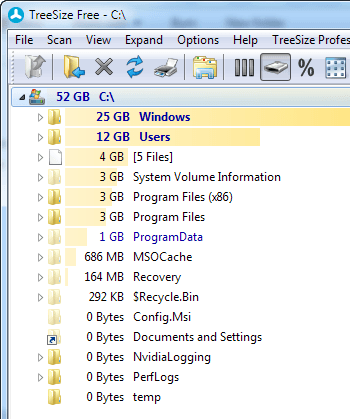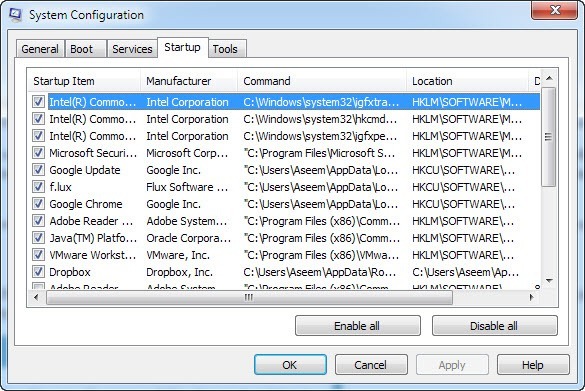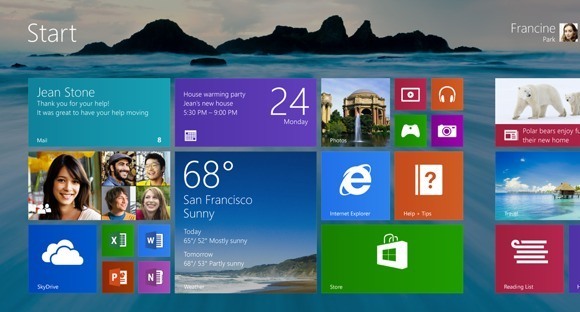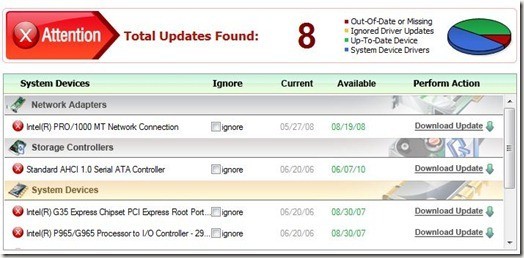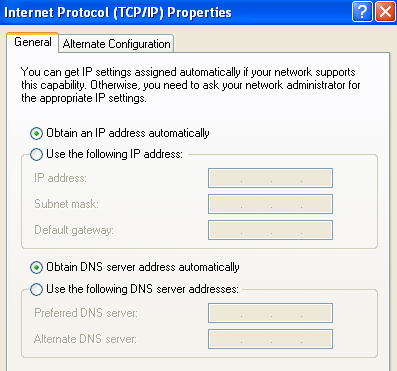প্রতিবছর লক্ষ লক্ষ উইন্ডোজ মেশিনগুলি বুট করা হয় এবং প্রতিদিনের লক্ষ লক্ষ লোক ডেস্কটপে লোড করার জন্য উইন্ডোজ অপেক্ষা অপেক্ষা করছে। উইন্ডোজ পিসি বুট আপ ধীর কিভাবে ধীরে ধীরে সময় পরিমাণ সম্ভবত সপ্তাহে পরিমাপ করা যেতে পারে! সৌভাগ্যবশত, আপনার কম্পিউটারের বুট টাইমকে দ্রুত গতিতে নিয়ে যাওয়ার জন্য অনেক পদক্ষেপ নেওয়া হয়েছে।
এই প্রবন্ধে আমি 14 টি ভিন্ন ভিন্ন উপায়ে কথা বলতে যাচ্ছি যেগুলোতে আমি আমার পিসি গতি বাড়িয়েছি এবং আশা করছি আপনি তারা খুঁজে পাবেন যে তারা আপনার জন্য কাজ। কিছু আপনি অবিলম্বে বাস্তবায়ন করতে পারেন, যখন অন্যরা নতুন হার্ডওয়্যার কেনার বা আপনার অপারেটিং সিস্টেম পরিবর্তন প্রয়োজন হবে। আমি একটি নতুন কম্পিউটার কেনার কথা বলছি না যেটা একটি সুস্পষ্ট সমাধান।
তালিকাটি পেতে আগে, আমি উল্লেখ করতে চেয়েছিলাম যে আমি উন্নতির জন্য টিপসের বেশ কয়েকটি নিবন্ধে স্বতন্ত্র নিবন্ধ লিখেছি। বুট টাইম, তাই প্রতিটি লিঙ্কটি চেক করার জন্য এটি একটি ভাল ধারণা। এটি যে নির্দিষ্ট পরামর্শ বাস্তবায়নে কীভাবে বিস্তারিতভাবে জানবে।
ফ্রি ডিস্ক স্পেস
প্রথম কাজ যা আমি করি যেকোনো কম্পিউটারে ধীর গতিতে চলছে ডিস্কের স্থানটি পরিষ্কার করে রাখো কারণ আমি যে অপরাধী হতে চেয়েছিলাম তা কখনোই আমি কখনো কল্পনা করতে পারতাম না। রিসাইকেল বিন, সিস্টেম পুনরুদ্ধার, হাইবারনেশন ফাইল, ব্যাক আপ সার্ভিস প্যাক ফাইল, তারপর WinSxS ফোল্ডার, টেম্প ডিরেক্টরি প্রভৃতি মত ডিস্ক স্পেস ব্যবহার করে এমন অনেকগুলি উইন্ডোজ রয়েছে।
এর উপরে, আপনার হার্ড ড্রাইভে অনেকগুলি ডেটা বসে থাকতে পারে যাতে আপনি একটি বহিরাগত হার্ড ড্রাইভে যেতে পারেন বা ডুপ্লিকেট ফাইলগুলি যেমন মুছে দিতে পারেন।
<2>
p>ডুপ্লিকেট ফাইল এবং ফটোগুলি সরান
ভিজুয়াল ইফেক্টগুলি অক্ষম করুন
অধিকাংশ আধুনিক পিসিতে, এই টিপটি সত্যিই একটি পার্থক্য করবে না, তবে এক পুরোনো মেশিন, এটি একটি বড় বড় পার্থক্য করতে পারেন।
উইন্ডোজে দৃশ্যমান প্রভাব নিষ্ক্রিয় করা হলে মূলত আপনার কম্পিউটারটি উইন্ডোজ 2000 এর মতো আরও অনেক কিছু দেখায়, এটি এরিয়া থিম থেকে মুক্ত হবে এবং সমস্ত স্বচ্ছতা ও অ্যানিমেশন মুছে ফেলবে। এটি বুট করার সময় আসে, দৃশ্যমান প্রভাব অক্ষম করলে ডেস্কটপটিকে আরো দ্রুততর করে তুলবে।
উইন্ডোজে ভিজুয়াল ইফেক্ট অক্ষম করুন
অপ্টিমাইজ পেজিং
পজিশন ফাইল সর্বদা উইন্ডোজে গুরুত্বপূর্ণ ভূমিকা রাখে এবং যদিও বেশীরভাগ লোকই পজিশন ফাইলের সাথে কোনও ঝামেলা করেন না, তবে এটি উইন্ডোজ পারফরম্যান্স বাড়ানোর জন্য এবং সঠিকভাবে কনফিগার করা হলে বুট সময় কমানোর জন্য ব্যবহার করা যেতে পারে।
4 গিগাবাইট র্যামের চেয়ে কম কিছু যা পজিশন ফাইলের সাথে খেলতে যথেষ্ট।
আরো RAM ইনস্টল করুন
I উইন্ডোজ 8 চালানো বেশ কিছু আধুনিক মেশিনে কোর আই 3, আই 5 বা আই 7 প্রসেসর চালানো হয়েছে, কিন্তু মাত্র 2 বা 4 গিগাবাইট র্যামের সাথে পরিচালিত হচ্ছে! 4 গিগাবাইট খারাপ নয় এবং বেশীরভাগ লোকের জন্য যথেষ্ট হওয়া উচিত, তবে কোনও আধুনিক কম্পিউটারের ইনস্টলেশনের চেয়ে কম RAM থাকতে হবে।
যদি আপনি একটি ডেস্কটপে 64-বিট উইন্ডোজ চালাচ্ছেন, তাহলে আপনি 8 গিগাবাইট RAM এর জন্য অঙ্কুর করার চেষ্টা করতে হবে। মনে রাখবেন যে যদি আপনার একটি 32-বিট OS থাকে, তবে উইন্ডোজ 4 গিগাবাইটের বেশি RAM দেখতে পাচ্ছে না, তাই আপনাকে সর্বোচ্চ ইনস্টল করা উচিত।
আপনি 32-বিট বা 64 বিট উইন্ডোজ চলমান কিনা তা নির্ধারণ করুন
ডিফল্ট হার্ড ড্রাইভ
আবার, এই নির্দিষ্ট টিপ যারা উইন্ডোজ বা উইন্ডোজ এর মত পুরোনো সংস্করণ চালাচ্ছে তাদের সাহায্য করবে কারণ উইন্ডোজ 7 এবং উইন্ডোজ 8 স্বয়ংক্রিয়ভাবে হার্ড ড্রাইভ ডিফ্র্যাগমেন্ট করে।
<এছাড়াও, যদি আপনি একটি প্রথাগত হার্ড ড্রাইভের পরিবর্তে SSD (কঠিন স্টেট ড্রাইভ) ব্যবহার করছেন, তাহলে আপনি ড্রাইভকে ডিফ্র্যাগমেন্ট করতে না চান।
স্টার্টআপ প্রোগ্রাম অক্ষম করুন
প্রারম্ভ প্রোগ্রাম অন্যান্য ধীর উইন্ডোজ বুট সময় প্রধান ফ্যাক্টর আপনি যদি এমন ব্যক্তিদের মধ্যে একজন হন যার টাস্কবারের বিজ্ঞপ্তি এলাকায় প্রদর্শিত 5 আইকনগুলির উপরে কিছু থাকে, তাহলে আপনার বুট সময় সম্ভবত কম হতে পারে। MSCONFIG ইউটিলিটি ব্যবহার করে, যা উইন্ডোজের বেশিরভাগ সংস্করণের সাথে আসে, আপনি দ্রুত এবং সহজেই স্টার্টআপ প্রোগ্রাম নিষ্ক্রিয় করতে পারেন।
বেশিরভাগ স্টার্টআপ প্রোগ্রামগুলি অক্ষম থাকুন কারণ তারা অ্যাডোব, ড্রপবক্স, গুগল আপডেট ইত্যাদির মত তৃতীয় পক্ষের প্রোগ্রামের জন্য কাজ করে। আপনি তাদের সবগুলি নিজে নিজে চালাতে পারেন যখন আপনি তাদের ব্যবহার করতে পারেন এবং এর ফলে লোড লোডের পরিমাণ কমায়।
আনইনস্টল প্রোগ্রামগুলি
স্টার্টআপ প্রোগ্রাম নিষ্ক্রিয় করার পাশাপাশি, আপনি যে কোন প্রোগ্রাম যে আপনি আর ব্যবহার বা প্রয়োজন আনইনস্টল উচিত। আমি কয়েক বছর ধরে টন এবং টন অ্যাপ্লিকেশন সহ অনেক পিসি দেখেছি যে কেবল একটি ফ্যানের ধুলো মত মানুষ কম্পিউটারে বসতে।
স্বয়ংক্রিয়ভাবে প্রোগ্রাম আনইনস্টল বা সরান
চালান পরিচ্ছন্নতা উচ্ছ্বাস
একটি সমস্যা আপনি প্রোগ্রাম একটি গুচ্ছ আনইনস্টল সঙ্গে চালানো পারেন যে তারা তৈরি রেজিস্ট্রি এন্ট্রি অগত্যা মুছে ফেলা হবে না। এই ধরনের ক্ষেত্রে, আমি সর্বদা একটি পরিচ্ছন্নতা ইউটিলিটি চালনা করার সুপারিশ করছি CCleaner কারণ তারা খুব নিরাপদ এবং বুট সময় একটি পার্থক্য করতে।
19
সফ্টওয়্যার পরিষ্কার এবং পিসি আপ গতি
একটি SSD আপগ্রেড করুন
আমি অনেক হার্ডওয়্যার জিনিস উল্লেখ করতে চাননি, কিন্তু এটি একটি বিশাল বেনিফিট সঙ্গে মোটামুটি সস্তা বিকল্প আপনি সম্ভবত $ 100 এর চেয়ে কম $ 64 বা 128 গিগাবাইট SSD ধরতে পারেন এবং সেই ড্রাইভটি শুধুমাত্র উইন্ডোজ ইনস্টল করতে পারেন। স্পষ্টতই, আপনার বর্তমান ইনস্টলেশনটি চালু করা বা স্ক্র্যাচ থেকে ইনস্টল করা অনেক কাজ, তাই এটি এমন কিছু নয় যা সবাই করতে পারে, তবে এটি অবশ্যই একটি শট।
একটি SSD আমার উইন্ডোজ 7 মেশিনে উল্লেখযোগ্যভাবে বুট করার সময় উন্নত হয়েছে এবং এটি খুব দ্রুত উইন্ডোজ এ চলমান প্রোগ্রামগুলি অনেক দ্রুত করে তোলে। এটি একটি সহজ কাজ না হলেও, এটি আপনাকে এখানে উল্লেখ করে থাকা বেশিরভাগ সফ্টওয়্যার টিপসের তুলনায় আপনাকে অনেক বেশি লাভ দেবে।
উইন্ডোজ 8.1 তে আপগ্রেড করুন
যদিও অনেক লোক উইন্ডো 8 ঘৃণা, নিজেকে সহ, এটি খুব দ্রুত বুট আপ। আমি একটি কোর i3 প্রসেসরের সাথে একটি তিন বছরের পুরানো মেশিন, একটি সস্তা SSD এবং উইন্ডোজ 8 বুট আপ সঙ্গে 4 গিগাবাইট প্রায় 10 সেকেন্ডের মধ্যে পূর্ণ পূর্ণ ডেস্কটপ ডেস্কটপ থেকে বুট আপ। একই হার্ডওয়্যার (ডুয়াল বুট) আমার উইন্ডোজ 7 মেশিনটি প্রায় 45 সেকেন্ড সময় নেয়।
উইন্ডোজ 8.1 এখন বিরক্তিকর পর্দাটি বাইপাস করে এবং আপনাকে ডেস্কটপে নিয়ে আসে, তবে এটি এখনও একটি প্রকৃত স্টার্ট বোতামের অভাব রয়েছে। স্পষ্টতই এটি উইন্ডোজ 10 এ ফিরে আসছে, তবে আমরা ২015 সালের শেষ পর্যন্ত অপেক্ষা করতে পারব আগে আমরা দেখব যে ওএস মুক্ত। যাই হোক, যদি আপনি উইন্ডোজ 8 এর বিরক্তিকর সাথে বাঁচতে পারেন, তাহলে আপনি আধা-পুরানো হার্ডওয়্যার সহ এমনকি বুট করার সময়ও হ্রাস পাবেন।
BIOS সেটিংস পরিবর্তন করুন
যখন আপনার কম্পিউটার প্রথম বুট আপ, এটি BIOS লোড, যা ঘুরে অপারেটিং সিস্টেম লোড।
এই কারণেই BIOS মাদারবোর্ডে মেমোরি চিপে সংরক্ষণ করা হয় এবং এর ফলে সিস্টেমে RAM, হার্ড ড্রাইভ প্রভৃতির মত অন্য কিছু দ্বারা প্রভাবিত হয় না। মূলত দুইটি উপায় আছে যা গতি বাড়ানোর জন্য BIOS প্রসেস: বুট অর্ডার পরিবর্তন করুন যাতে অপারেটিং সিস্টেমের সাথে হার্ড ড্রাইভ তালিকাভুক্ত হয় এবং দ্রুত বুট সক্ষম হয়, যা প্রাথমিকভাবে বুট প্রক্রিয়ার সময় যে সমস্ত হার্ডওয়্যার চেকগুলি নিষ্ক্রিয় করে দেয়।
আপনাকে আপনার BIOS এটি সমর্থন করে কিনা বা আপনি F2 টিপে বা যাই হোক না কেন যে সমস্ত কী এটি শুরুতে আপনাকে বলার দ্বারা BIOS প্রবেশ করতে পারেন দেখতে একটু কাছাকাছি Google।
পিসি আপডেট রাখুন
যখন উইন্ডো লোড হয় তখন এটি বায়োস আপগ্রেড করার মান হতে পারে। আপনার ইউএসবি পোর্ট, গ্রাফিক্স কার্ড, সাউন্ড কার্ড, হার্ড ড্রাইভ, নেটওয়ার্ক কার্ড, মেমরি চিপ ইত্যাদি ইত্যাদি ইত্যাদি যথাযথভাবে কাজ করে তা নিশ্চিত করার জন্য অনেক ড্রাইভার চালাতে।
অতএব, এই সমস্ত ড্রাইভারগুলি হালনাগাদ করা হয়েছে যাতে সর্বশেষ সংস্করণের সংশোধন, গতির উন্নতি, সামঞ্জস্যের উন্নতি ইত্যাদি অন্তর্ভুক্ত করা গুরুত্বপূর্ণ। ধন্যবাদ, সেখানে প্রচুর সফ্টওয়্যার সরঞ্জাম আছে
এ ছাড়া, আপনি সর্বদা উইন্ডোজ আপডেটগুলি কন্ট্রোল প্যানেলে উইন্ডোজ আপডেট টুল ব্যবহার করে ইনস্টল করা উচিত।
স্বয়ংক্রিয়ভাবে ডিভাইস ড্রাইভার আপডেট করুন
অপ্রয়োজনীয় হার্ডওয়্যার নিষ্ক্রিয়
যদি আপনি ড্রাইভারগুলির সংখ্যা যেগুলি উইন্ডোজকে শুরুতে লোড করতে হয় তার সংখ্যা কমাতে পারেন, তাহলে আপনি বুট টাইমটিও কমাবেন।
আপনি যদি ডিভাইস ম্যানেজারে যান, আপনি দেখতে পাবেন যে যদি আপনি তাদের ব্যবহার না করেন তবে আপনি কয়েকটি আইটেম অক্ষম করতে পারেন।
আমি অক্ষম আইটেম আছে ফ্লপি ডিস্ক ড্রাইভ এবং কন্ট্রোলার, ব্লুটুথ কন্ট্রোলার এবং রেডিও, মডেম এবং ভার্চুয়াল ওয়াইফাই অ্যাডাপ্টারস অন্তর্ভুক্ত স্পষ্টতই, আপনি কেবল এমন সামগ্রী অক্ষম করতে চান যা আপনি জানেন যে আপনি ব্যবহার করছেন না। আমি কখনও আমার ডেস্কটপে ব্লুটুথ ব্যবহার করি নি, তাই কেন রিসোর্সগুলি সঠিক?
একটি স্ট্যাটিক আইপি অ্যাড্রেস ব্যবহার করুন
আমি প্রথমে এই টিপটিতে বিশ্বাস করি না যখন আমি এটি প্রথম শুনেছি, কিন্তু আমি আমার কম্পিউটারে এটি চেষ্টা করার পরে, আমি বুট সময় বন্ধ চাঁচা কয়েক সেকেন্ড দেখতে বিস্মিত ছিল। আপাতদৃষ্টিতে, আপনার কম্পিউটারে বুট আপ করার জন্য একটি IP ঠিকানা পেতে রাউটারের DHCP সার্ভারের সাথে যোগাযোগ করতে হবে এবং আপনি যদি আপনার রাউটারের জন্য একটি স্ট্যাটিক IP ঠিকানা ঠিক সেট করেন তবে এই প্রক্রিয়াটি দ্রুতগতিতে উঠতে পারে।
আমি কেবল এটি করার সুপারিশ করি যদি আপনি নিজের জন্য একটি নোট করেন যে আপনি এটি করেছেন কারণ স্ট্যাটিক আইপি অ্যাড্রেস থাকার কারণে মাঝে মাঝে লোকেদের জন্য অনেক সমস্যা দেখা দিতে পারে আপনি টেকনিক্যালি সচেতন না হওয়া পর্যন্ত এটি খুঁজে বের করা কঠিন। উদাহরণস্বরূপ, যদি আপনি আপনার স্থানীয় নেটওয়ার্কে কম্পিউটারটি সরিয়ে ফেলেন এবং অন্য নেটওয়ার্কের সাথে সংযোগ স্থাপন করেন, তাহলে আপনি কোনও সম্পদ বা ইন্টারনেট অ্যাক্সেস করতে পারবেন না কারণ আপনার সাবনেট নতুন নেটওয়ার্কের সাবনেটের সাথে মেলে না।
২9
এটি সম্পর্কে এটি আসলেই একটি ভাল ধারণা যে আপনি যদি এটি কীভাবে কাজ করে তা বুঝতে পারেন। আশা করি আপনি এই তালিকাটি উপভোগ করেছেন এবং কিছু টিপস আপনার বুট সময়কে দ্রুত গতিতে সাহায্য করেছে। আপনার যদি কোনও প্রশ্ন থাকে, তাহলে একটি মন্তব্য ত্যাগ করুন। উপভোগ করুন!?